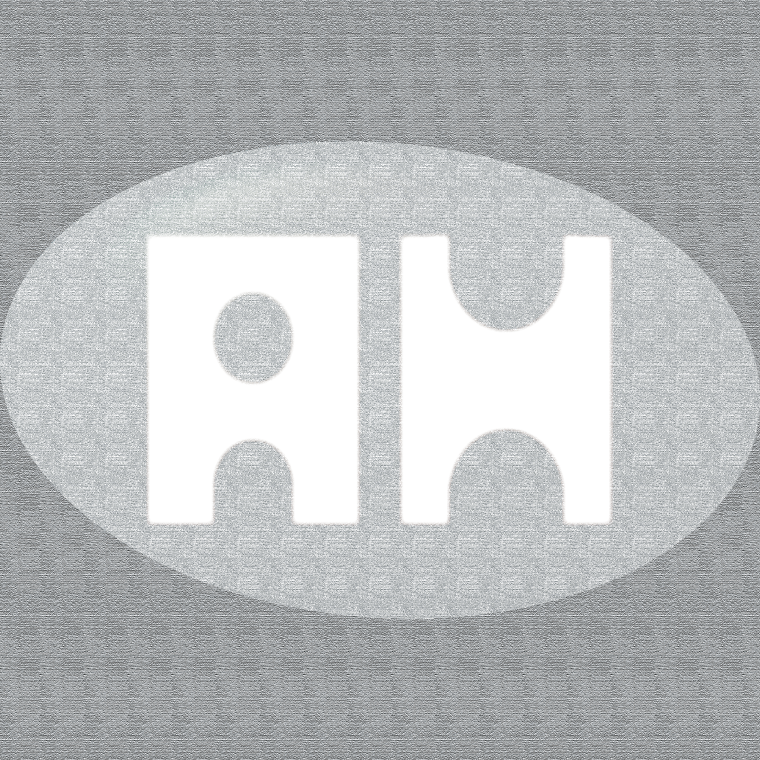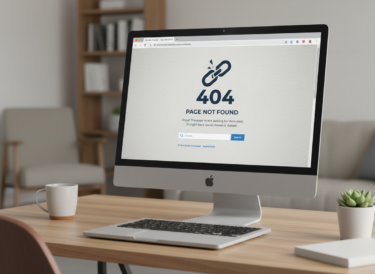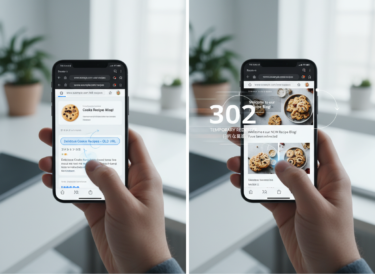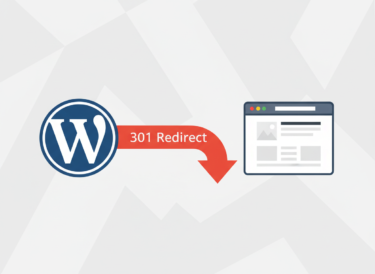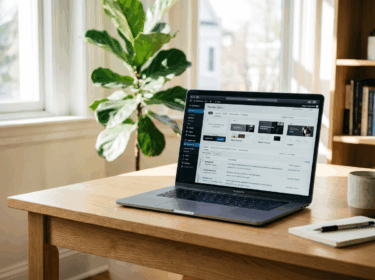〇当サイトではアフィリエイトプログラムを利用して商品やサービスを紹介しています。
〇当サイトにはプロモーションが含まれています。
〇A8.netから商品・サービスの提供を受けて投稿しています。
「お問い合わせフォームって本当に必要?」そう思っているアフィリエイトブログ初心者の方、実はそのフォームが収益の鍵を握っています。
副収入を目指してブログを始めたものの、読者からの質問に答える手段がない、企業からの提携オファーを受け取れない、そんな機会損失をしていませんか?
Contact Form 7なら、たった5分の設定で信頼性の高いお問い合わせフォームが完成します。しかも、サンクスページを設置することで、Google Analyticsでのコンバージョン測定も可能に。これまで見えなかった「成果」が数値で把握できるようになります。
本記事では、WordPress初心者でもつまずかない導入手順から、収益向上に直結するサンクスページの活用術まで、2025年最新版の情報で完全解説。読み終わる頃には、あなたのブログが読者との信頼関係を築く強力なツールに変わっているはずです。
はじめに:なぜContact Form 7が必要なのか?
アフィリエイトブログの成功には、読者との信頼関係構築が欠かせません。お問い合わせフォームは、その第一歩となる重要な接点です。Contact Form 7は、WordPressで作成したホームページに問い合わせフォームを設置するためのプラグイン(拡張機能)です。
本記事で解決できること:
- Contact Form 7の導入から設定まで完全理解
- サンクスページの設置でコンバージョン率向上
- 副収入獲得に向けた信頼性の高いブログ作り
Contact Form 7とは?基本知識を理解しよう
Contact Form 7の特徴
Contact Form 7は、開発者が日本人であるため、日本語の情報が豊富な点も特徴です。また、Contact Form 7 バージョン 6.0.6 が公開されました。このマイナーアップデートリリースにはいくつかのセキュリティ強化が含まれ、また WordPress 6.8 での動作を確認しています。
主なメリット:
- 無料で利用可能
- 日本語サポートが充実
- 設定が簡単で初心者でも使いやすい
- カスタマイズ性が高い
- セキュリティ面でも安心
なぜアフィリエイトブログに必要?
アフィリエイトブログでは読者からの質問や企業からの提携依頼など、様々なコミュニケーションが発生します。お問い合わせフォームがあることで:
- 信頼性の向上:連絡手段があることで透明性を示せる
- 収益機会の拡大:企業からの直接オファーを受けられる
- 読者満足度向上:疑問点を解決できる窓口を提供
Contact Form 7の導入手順
STEP1:プラグインのインストール
WordPressの管理画面で、「プラグイン」から「新規プラグインを追加」を押します。
- 管理画面左メニューの「プラグイン」→「新規追加」をクリック
- プラグインの追加画面に移動するので、右上の検索フォームに「Contact Form 7」と入力して、検索してください
- 検索結果に「Contact Form 7(富士山のようなアイコン)」が表示されるので、「今すぐインストール」を押してください
- インストールが始まり、ボタンの文言が「インストール中」に変わります。完了すると、以下のように「有効化」に変わりますので、「有効化」を押してください
STEP2:基本設定の確認
「Contact Form 7」のお問い合わせフォーム操作画面を開くため、サイドメニューの「お問い合わせ」を押してください。
有効化が完了すると、WordPress管理画面の左メニューに「お問い合わせ」項目が追加されます。
フォームの作成と設定方法
基本フォームの作成
以下が作成したお問い合わせフォームを管理する画面になります。今回は新しく作成するので、画面上部の「新規追加」を押します。
デフォルトで含まれる項目:
- 名前(必須)
- メールアドレス(必須)
- 題名
- メッセージ本文(必須)
シンプルなお問い合わせフォームであればこのまま左下の「保存」をクリックしても問題ありません。
メール設定の最適化
フォームを作成できたら、送信されたデータをどのメールアドレスに送るか?を設定します。
重要な設定項目:
- 送信先:管理者のメールアドレス
- 送信元:サイト名または運営者名
- 題名:「[ブログ名] お問い合わせがありました」
- メッセージ本文:受信した内容の詳細
自動返信メールの設定
Contact Form 7 では、問い合わせてくれた人に対する自動返信メールも設定することができる。これは、設定しておく方が親切だろう。
自動返信メール設定のポイント:
- 送信先: [your-email] と入力する。これ以外の宛先にすると、問い合わせた人に自動返信メールが届かなくなってしまう
- 送信元:「バズ部」のように、あなたの名前を入力しておこう
- 題名:「お問い合わせありがとうございました」などのように自動返信メールであることが分かる件名を設定しよう
サンクスページの重要性と設置方法
サンクスページとは
サンクスページ(サンキューページ)とは、Webサイトのお問い合わせフォームやユーザー登録などを完了した際に表示されるページのこと。
サンクスページのメリット
Contact Form 7のデフォルト状態では、送信ボタンの下に「ありがとうございます。メッセージは送信されました。」と表示されます。機能としては問題ありませんが、送信が完了したかどうかがわかりにくいことや、入力者がメッセージ見落としてしまう可能性もあります。
具体的なメリット:
- ユーザビリティ向上:サンクスページを用意すると、送信完了が明確になるためフォーム入力者に対して親切です
- コンバージョン測定:Google Analytics等のアクセス解析サービスを使い、サンクスページへの到達数を計測することでコバージョン(成果)を可視化できます
- 重複送信防止:送信完了が明確になることで同じ内容の重複送信を防げる
サンクスページ設置方法
Contact Form 7でサンクスページを設定する方法は、「方法① リダイレクト設定をする」と「方法② プラグインを利用する」があります。
方法1:プラグインを使用(推奨)
おすすめプラグイン:
- Redirection for Contact Form 7:シンプルで安全
- Contact Form 7 Multi-Step Forms:確認画面も同時に作成可能
⚠️ 注意事項:Multi-Step Formsでは、プラグインの仕様により、確認画面で他のユーザーが入力した情報が表示される不具合が発生する可能性があるようです
方法2:手動設定
ContactForm7はバージョン5.4からJavaScriptが大幅に変更されたため、以前のリダイレクト用コード追記ではサンクスページに遷移しないことがあります。
基本的な設定手順:
- サンクスページ作成:固定ページで「送信完了」ページを作成
- フォーム設定:Contact Form 7の「その他の設定」にコード追加
- 動作確認:実際にテスト送信を行い確認
スパム対策とセキュリティ強化
reCAPTCHA設定の必要性
「Contact Form 7」をこのまま使用すると、迷惑メールが高頻度で届く場合があります。
スパム対策の重要性:
- 迷惑メールの大量受信を防ぐ
- サーバーリソースの無駄遣い防止
- 管理者の作業効率向上
reCAPTCHA設定手順
「reCAPTCHA」を設定しておくと、迷惑メールの量を減らすことができます。
注意すべき点: Google はすべての reCAPTCHA ユーザーを2025年末までに Google Cloud 上の reCAPTCHA Enterprise に移行させる計画のようです。これは多くのユーザーにとってコスト増を意味します。
代替案: Contact Form 7 6.1 には代替の CAPTCHA ソリューションである Cloudflare Turnstile のインテグレーションモジュールが導入されます。Cloudflare Turnstile は (少なくとも今のところは) 無料で利用でき、Google reCAPTCHA 以上に効果的に機能する可能性があると私たちは考えています。
収益化に向けた活用テクニック
コンバージョン測定の設定
サンクスページを設置することで、Google Analyticsでお問い合わせ完了を目標として設定できます。これにより:
- 流入経路の分析:どのページからお問い合わせが多いか把握
- コンテンツ改善:効果的な記事の特徴を理解
- 収益機会の発見:企業からの提携依頼パターンを分析
サンクスページの効果的な活用
追加できる要素:
- 関連記事へのリンク
- SNSフォローボタン
- メルマガ登録フォーム
- おすすめ商品の紹介
よくあるトラブルと解決方法
サンクスページに遷移しない場合
サンクスページを設定したにもかかわらず、送信ボタンを押してもサンクスページへ遷移せずにエラーが表示されることがあります。その場合は、「コードが間違っている」または「URLが間違っている」可能性があります。
チェックポイント:
- コードの記述ミス
- URLの入力間違い
- プラグインの競合
- テーマとの相性問題
メールが届かない場合
確認すべき項目:
- サーバーのメール送信設定
- スパムフォルダの確認
- メールアドレスの入力ミス
- SMTP設定の確認
まとめ:戦略的なフォーム運用で収益向上を目指そう
Contact Form 7の導入とサンクスページの設置は、アフィリエイトブログの信頼性向上と収益機会拡大に直結する重要な施策です。
成功のポイント:
- 基本設定の徹底:確実な動作確保が最優先
- ユーザビリティ重視:利用者目線での改善継続
- 効果測定の実施:データに基づく改善サイクル
- セキュリティ対策:スパム対策で運用効率化
適切に設置されたお問い合わせフォームは、読者との信頼関係構築の基盤となり、最終的には安定した副収入獲得につながります。まずは基本設定から始めて、段階的にカスタマイズを進めていきましょう。
次のステップ:
- 実際にテスト送信を行い動作確認
- Google Analyticsでの目標設定
- 定期的な問い合わせ内容の分析
- サンクスページでの次アクション設計
Contact Form 7を活用して、読者に愛される収益性の高いアフィリエイトブログを構築していきましょう。